图老师小编精心整理的PS为人物照片调出优美的黄褐非主流色调希望大家喜欢,觉得好的亲们记得收藏起来哦!您的支持就是小编更新的动力~
【 tulaoshi.com - ps调色教程 】
原图

效果

详细教程
1、添加一个曲线调整层,曲线设置如图所示
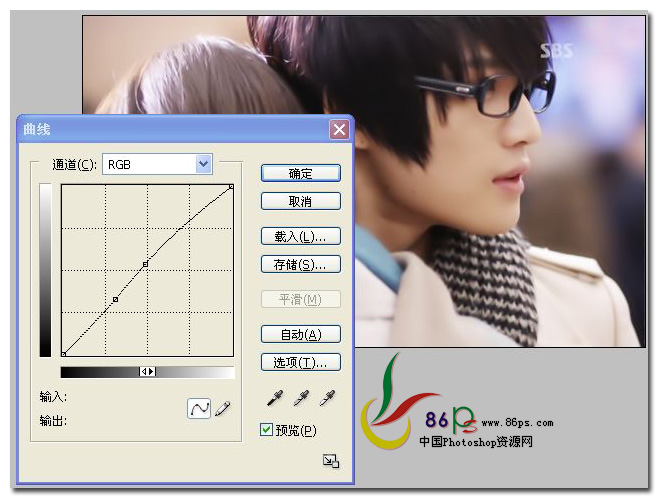
2、继续添加一个曲线调整层,曲线设置如图所示
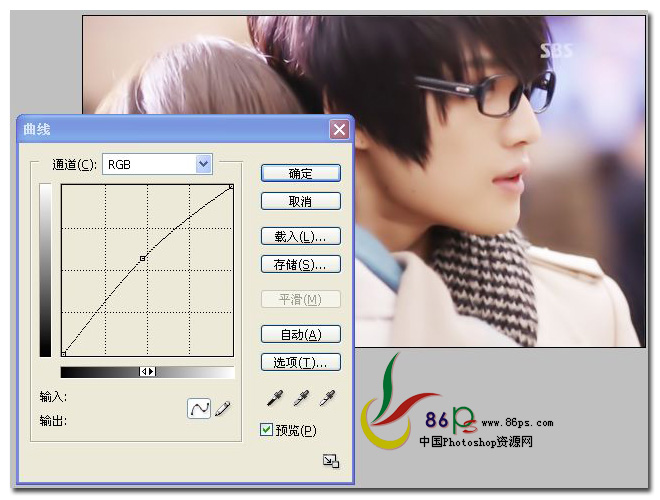
3、添加一个可选颜色调整层,调整【红色】部分,青色 -49%,洋Tulaoshi.com红 0%,黄色 -28%,黑色 0%

4、添加一个颜色填充层,颜色代码 #feffc4,设置图层混合模式为 线性加深
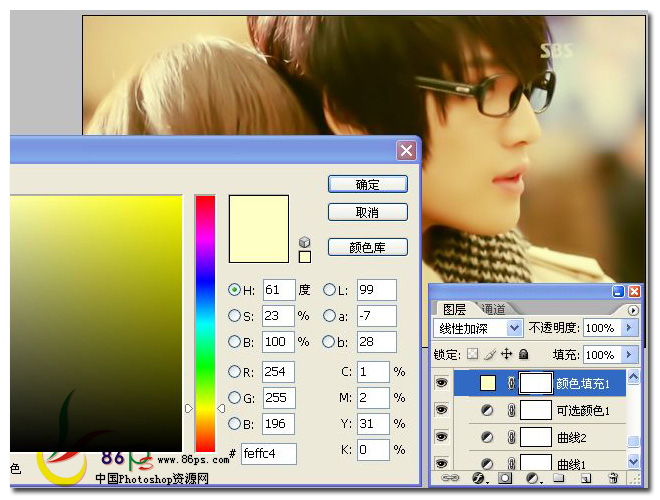
5、添加一个色彩平衡调整层,色阶 +29 0 +33
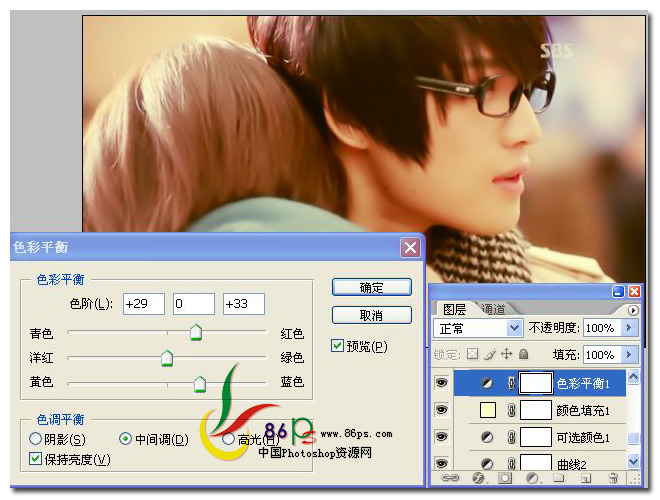
6、添加一个曲线调整层,曲线设置如图所示
(本文来源于图老师网站,更多请访问http://www.tulaoshi.com)
7、添加一个可选颜色调整层,调整【红色】部分,青色 0%,洋红 0%,黄色 -26%,黑色 0%,方法 绝对
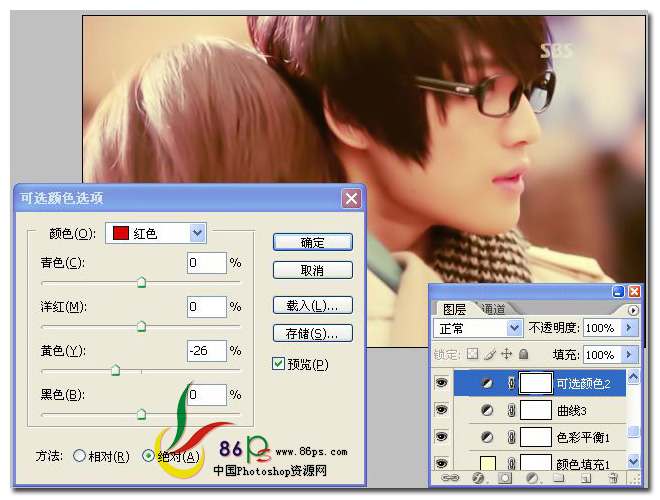
8、添www.Tulaoshi.com加一个颜色填充层,颜色代码 #abe6ff,图层混合模式为 颜色加深
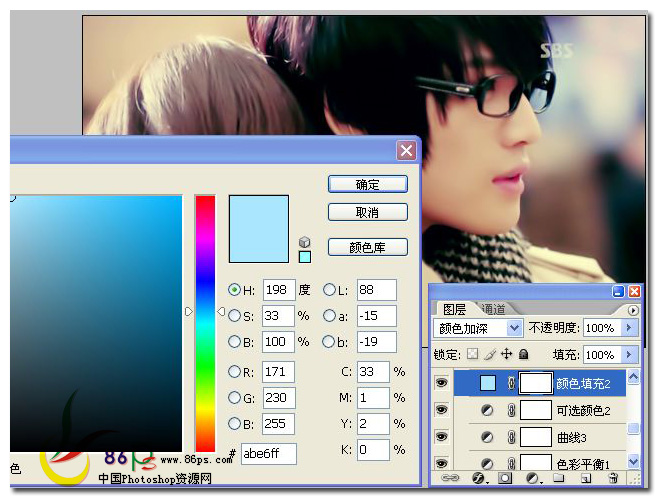
9、添加一个可选颜色调整层,调整【红色】部分,青色 -21%,洋红 0%,黄色 0%,黑色 0%,方法 绝对,同时设置图层的不透明度 59%
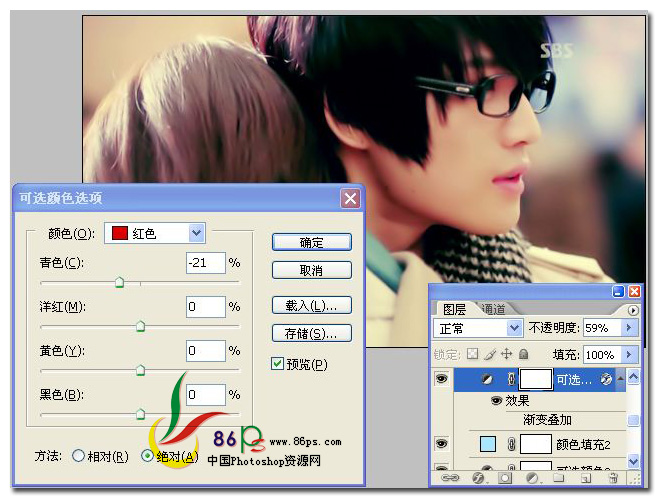
设置图层样式 渐变叠加。详细参数,混合模式 颜色加深,渐变为 粉红色 到 白色 的渐变
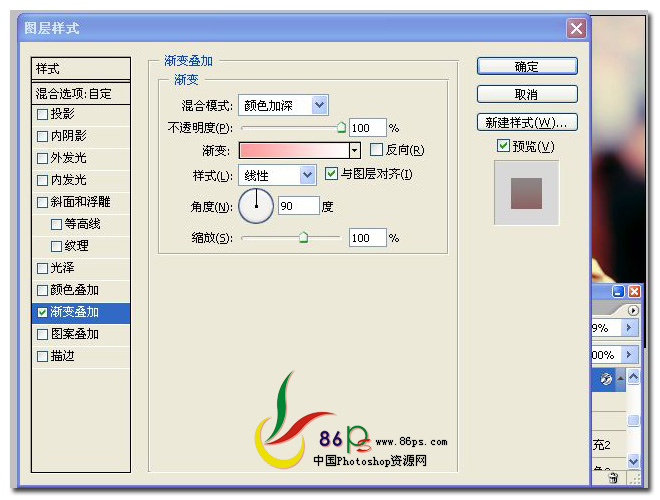
10、添加一个颜色填充层,颜色代码 #8e8682,图层混合模式为 线性光
(本文来源于图老师网站,更多请访问http://www.tulaoshi.com)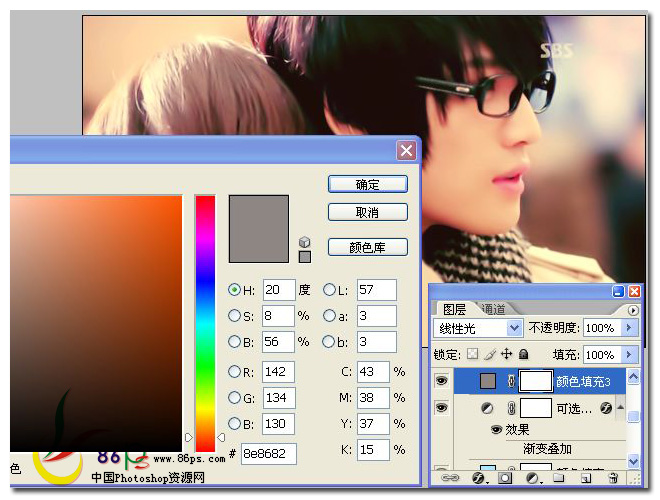
11、添加一个色彩平衡调整层,色阶 -27 0 +19
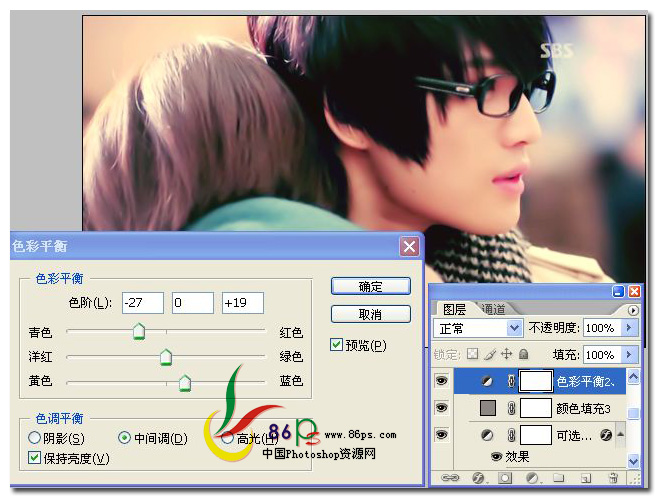
12、添加一个颜色填充层,颜色代码 #1a1515,图层混合模式为 变亮
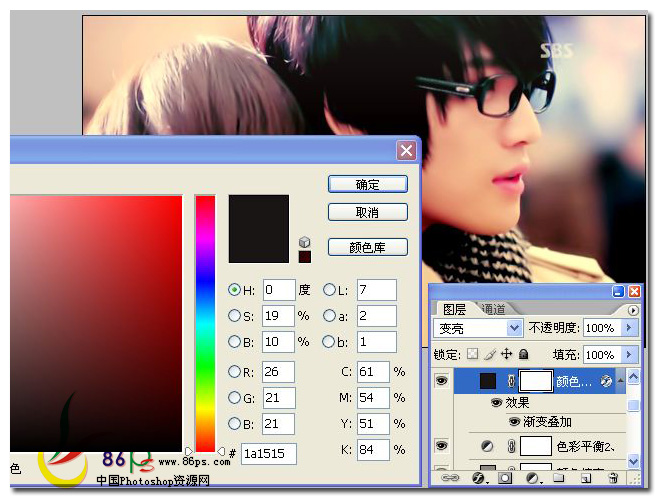
同时设置图层样式渐变叠加,渐变混合模式为 颜色加深,渐变设置为 从 黑色 到 白色 的渐变
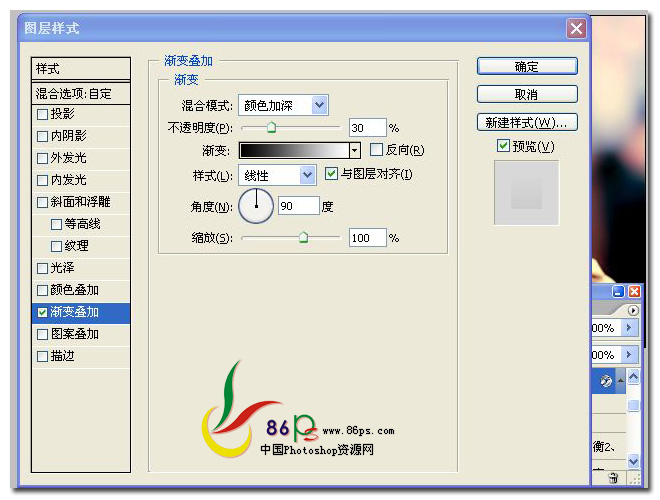
tulaoshi 13、添加一个色彩平衡调整层,色阶 0 0 +33
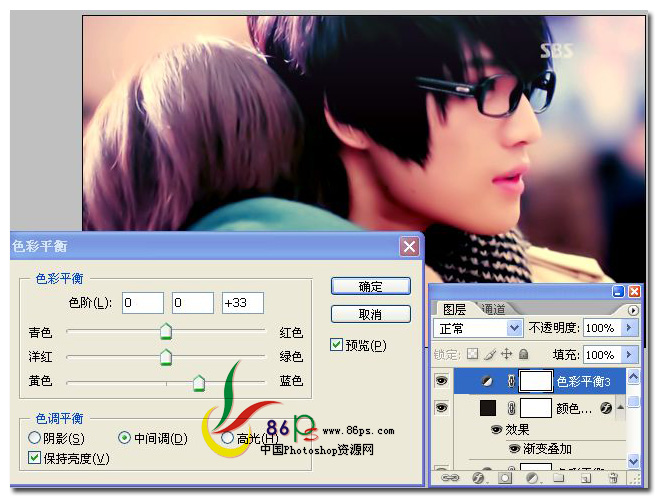
14、添加一个曲线调整层,曲线设置如图

15、添加一个可选颜色调整层,调整【红色】部分,青色 0%,洋红 0%,黄色 37%,黑色 0%,方法 绝对
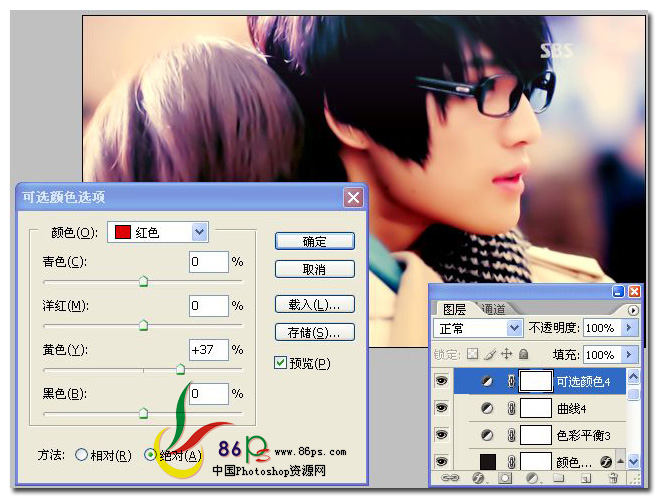
确定后完成最终效果如图

来源:http://www.tulaoshi.com/n/20160405/2125948.html
看过《PS为人物照片调出优美的黄褐非主流色调》的人还看了以下文章 更多>>